
外部アプリからHandyflowyにURLスキームでテキストを転送する場合に、トピックのIDが必要になりますよね?
先日トピックIDを調べようとしたら、正式な調べ方がどこに書いてあるかわかりませんでした。
そこで適当に色々いじってたら見つけたので、トピックIDを調べる方法を備忘録として記します。
▼Handyflowyを立ち上げて、調べたいトピックを選択してズームイン(下矢印)をタップ

▼調べたいトピックがトップになったら、キーボードボタンをタップしてキーボードを隠す

▼全体を下にスワイプ
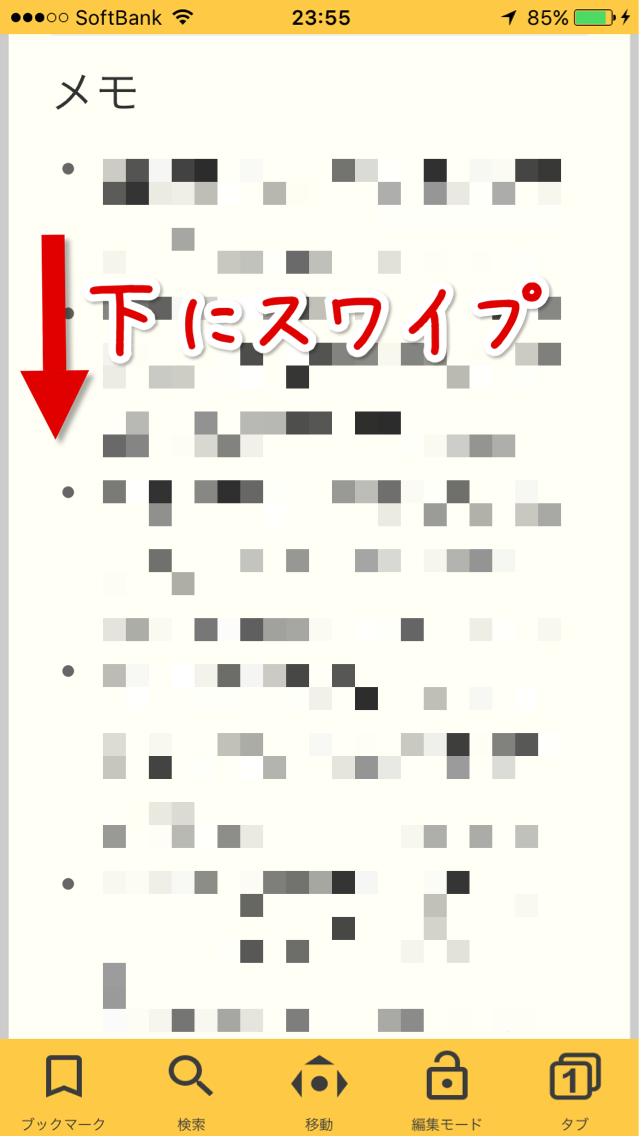
▼上の[ ]内のトピックを長押し
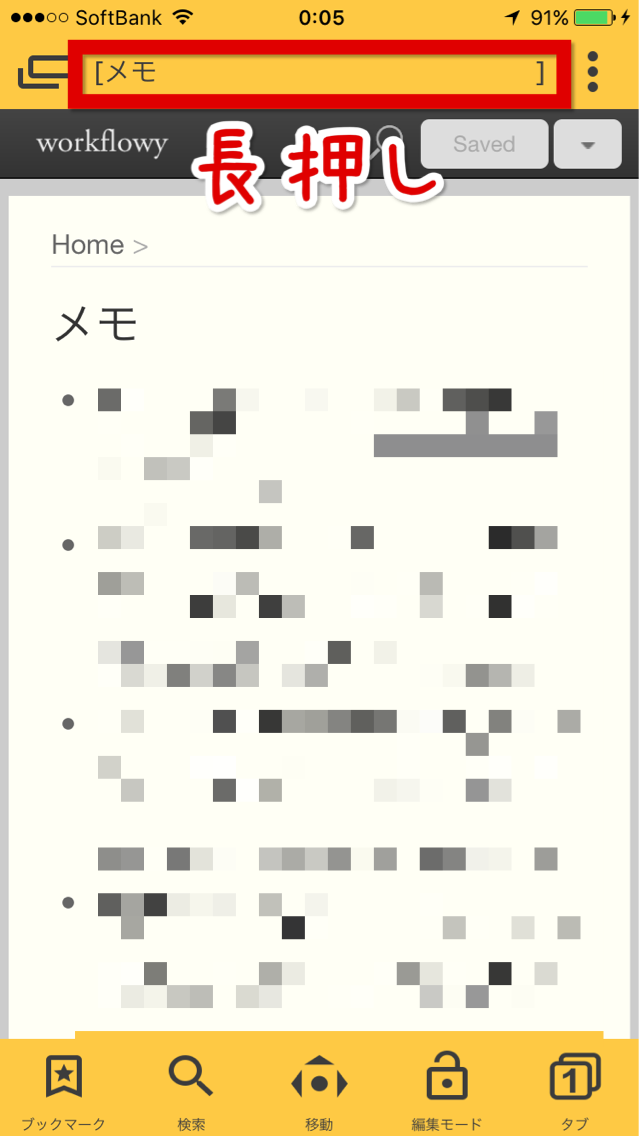
▼トピックIDのURLがコピーされます。

▼メモ帳にペーストしてもいいし、Clippyをお持ちならClippyを立ちあげれば、URLが保存されてるのが確認できます。赤枠部分がIDになります。

調べたIDはClippyのフォルダにストックしておくと便利です。
トピックID抽出
以下のリンクからClippyにアクションを登録して下さい。
▼先程コピーしたURLを長押しして、トピックIDコピーをタップ

▼トピックIDが抽出コピーされるので、左上のClipboardをタップ
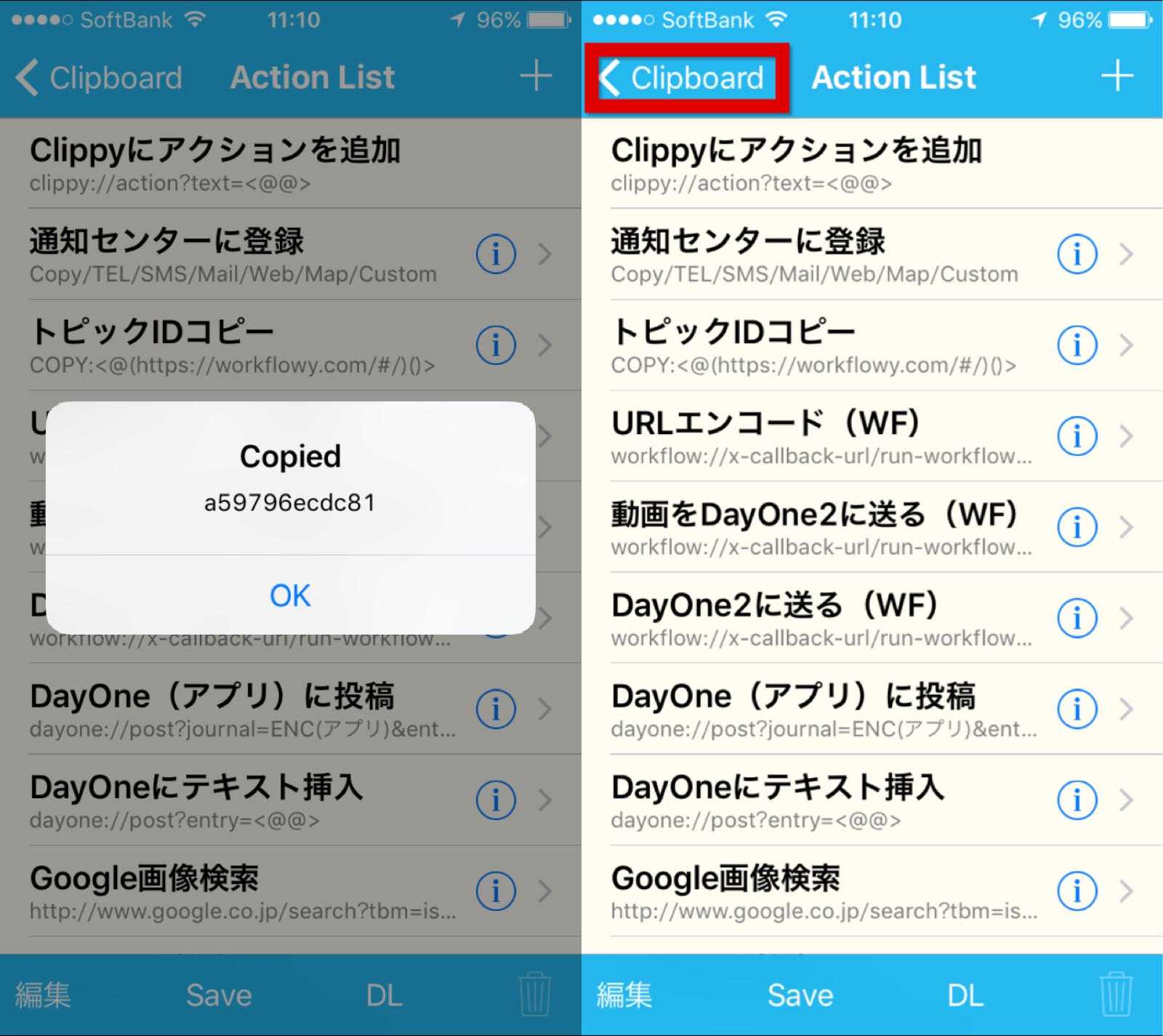
▼抽出されたトピックIDの赤丸をタップして、タイトルにトピック名を入れて保存をタップ

▼ストックしたいトピックIDが複数ある場合は、同様にして繰り返す
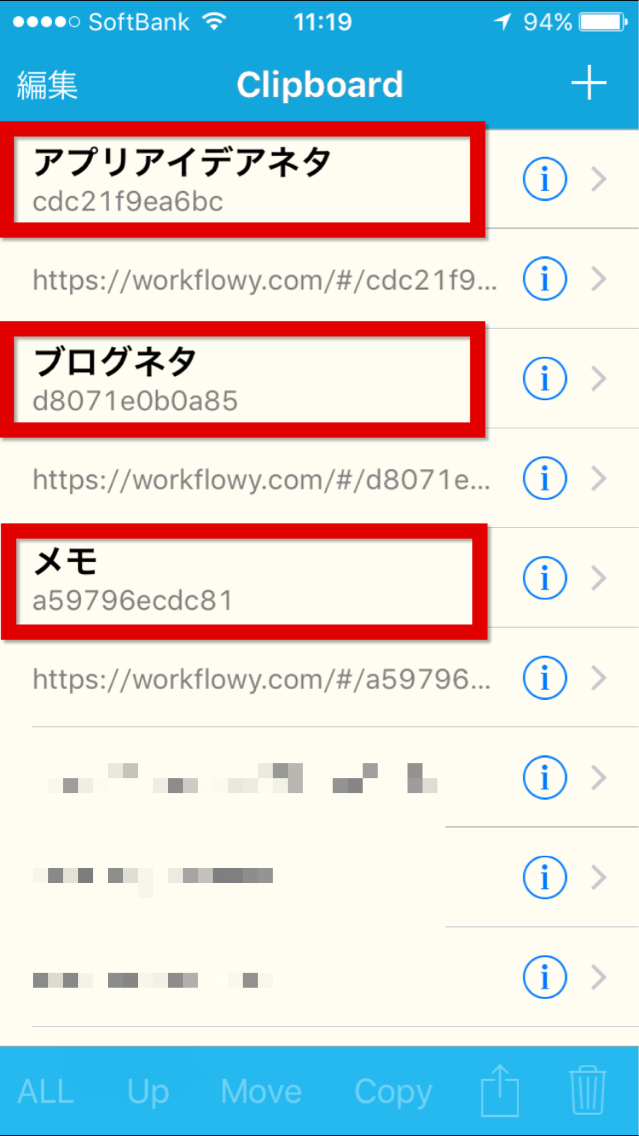
トピックIDフォルダに移動
▼左上の編集をタップして、移動したいトピックIDを選択して下のMoveをタップ

▼赤枠にフォルダ名を入れてEnterをタップすれば

▼フォルダに保存されます。

これでいつでも好きな時にトピックIDが使えます。
もしかしたらPCだと、URLからトピックIDが簡単にわかるのかもしれませんが、iPhoneだけだと迷ってしまいました。(^^;;
ヘルプやネットを調べたんですがわからなかったので、私と同じように迷った方は参考にして下さい。
happyChappy(@happyChappy1115)でした。
Sponsored Link
Posted from するぷろ for iOS.





 WorkFlowy 1.2.10
WorkFlowy 1.2.10
 HandyFlowy 1.1
HandyFlowy 1.1 Clippy 〜いろんなアプリと連携してコピペ作業を効率アップ! 1.9.4
Clippy 〜いろんなアプリと連携してコピペ作業を効率アップ! 1.9.4




